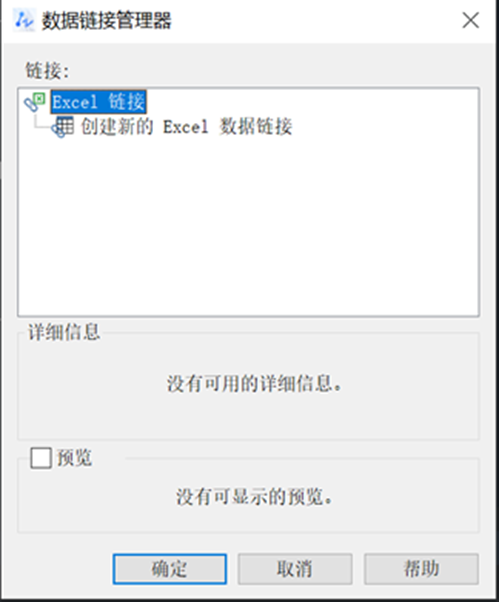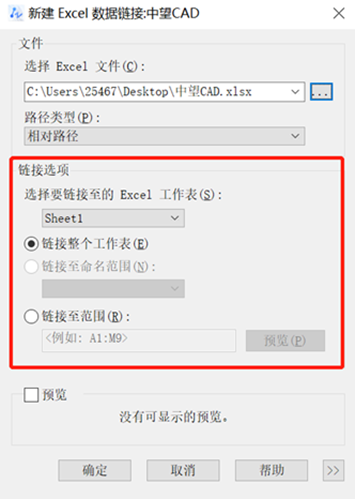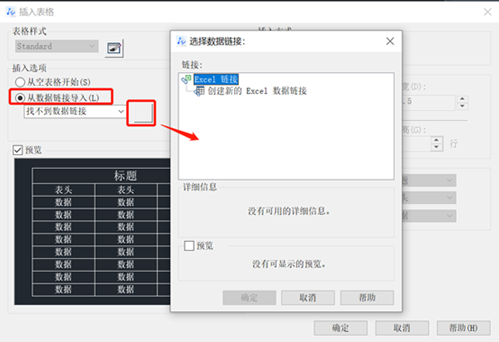CAD中如何执行DATALINK(数据链接)命令 |
您所在的位置:网站首页 › cad如何执行命令 › CAD中如何执行DATALINK(数据链接)命令 |
CAD中如何执行DATALINK(数据链接)命令
|
CAD中如何执行DATALINK(数据链接)命令 常用CAD的小伙伴应该知道,CAD中有数据链接功能,也就是说可以把表格链接到Excel文件中的数据,当然也能将其链接至“Excel”中的整个工作表、各行、单列、多列、单元格或矩形等各个区域范围,那么这又该如何才做呢?下面我们就来详细给大家详细介绍操作步骤: 1.首先整理好需要链接的Excel文档,再打开运行CAD软件,在命令行输入“DATALINK”回车执行命令,如下图打开【数据链接管理器】选项框
2.如图所示我们点击面板内容,找到【输出链接名称】,然后输入名称即可。这时候弹出一个新的选项框,可以根据需要设置链接其中一个工作表还是表格内一定范围的单元格,如下图框内所示
3.除了这个命令能把表格插入至CAD外,我们还能用表格命令行输入“TABLE”,就可以直接在CAD创建数据链接,这两者也是同样的效果
4.当我们对原表格的数据进行修改和保存后,如下图所示,将会提示你使用数据连接更行表格的数量和内容,点击链接进行更新即可,表格没有更新的话可以在命令行输入“DATALINKUPDATE”手动更新表格数据
以上就是关于CAD中如何执行DATALINK(数据链接)命令的具体流程,希望能帮助到大家啦!
推荐阅读:CAD如何制作三维梳子建模 推荐阅读:CAD如何通过三角形的顶点绘制圆弧
|
【本文地址】
今日新闻 |
推荐新闻 |